Come utilizzare Google per estrarre testo dalle immagini su Android
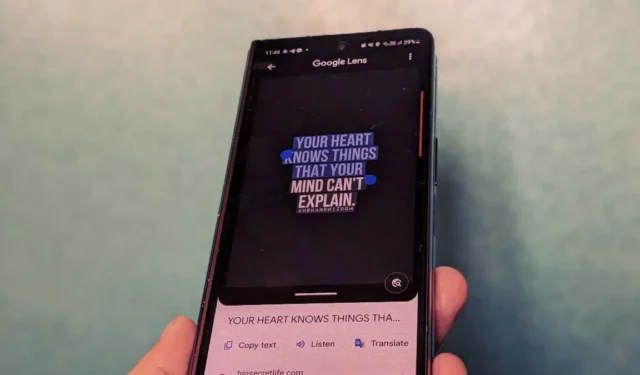
Sia che tu voglia estrarre il testo da un’immagine sul tuo telefono o in tempo reale, puoi farlo sul tuo telefono Android, grazie alla funzione di riconoscimento ottico dei caratteri (OCR) integrata. Una volta estratto e copiato il testo da un’immagine, puoi incollarlo in qualsiasi app di tua scelta. Questa guida presenta i diversi modi per utilizzare Google per la conversione di immagini in testo su Android.
Estrai testo con l’app Google
Uno dei modi più semplici per estrarre testo da un’immagine sul telefono o da un’immagine stampata è Google Lens. Questa tecnologia di riconoscimento delle immagini può eseguire la ricerca inversa delle immagini , estrarre e copiare testo, tradurre testo e molto altro.
Accedi a Google Lens sul tuo Android dall’app Google preinstallata. (Se non è preinstallato, scaricalo dal Play Store .)
Apri l’app Google sul tuo telefono. Tocca l’icona di Google Lens nella barra di ricerca in alto.
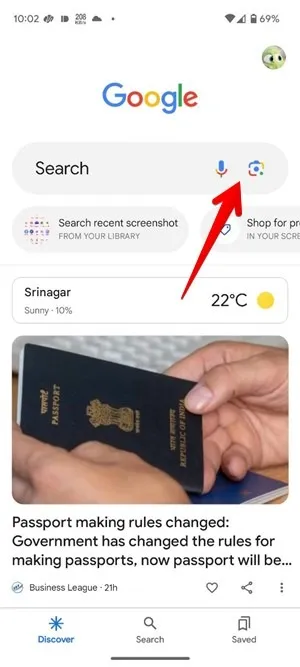
Se desideri utilizzare la fotocamera per estrarre testo da un’immagine stampata, tocca la scheda Testo e punta la fotocamera verso il documento.
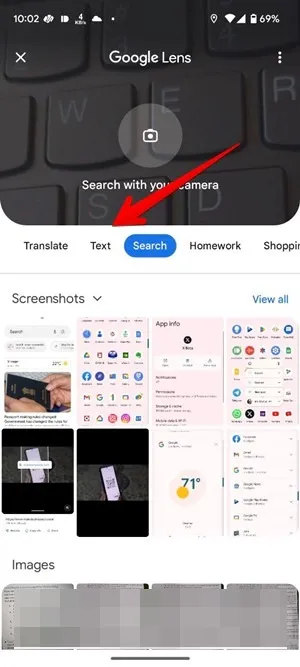
Tocca il pulsante di scatto per scattare una foto del messaggio scritto.
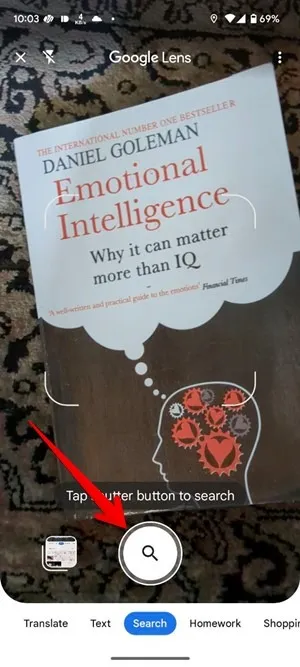
Google Lens evidenzierà il testo nell’immagine. Tocca Seleziona tutto in basso se desideri copiare tutto il testo dall’immagine. In alternativa, tocca un punto qualsiasi del testo e trascina le barre di evidenziazione per selezionare il testo desiderato. Quindi, tocca Copia testo .
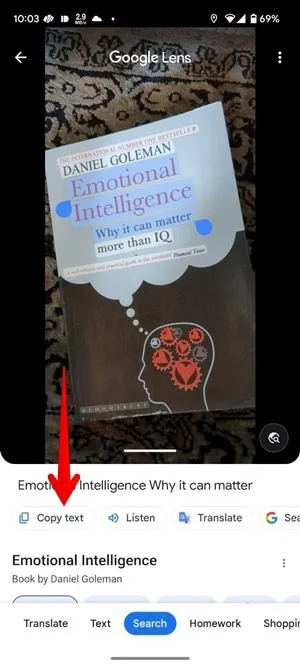
Il testo verrà copiato negli appunti del tuo telefono Android. Apri l’app in cui desideri incollare il testo, quindi premi a lungo sul campo di testo e seleziona Incolla .
Se desideri copiare il testo da un’immagine esistente sul telefono, selezionalo dall’elenco in basso quando apri Google Lens. Quindi, segui i passaggi precedenti.
Estrai testo utilizzando l’app Google Fotocamera
Se hai Google Camera, puoi anche usarla per estrarre il testo da un’immagine sul tuo telefono Android in tempo reale.
Apri l’app Google Fotocamera e tocca Modalità in basso.
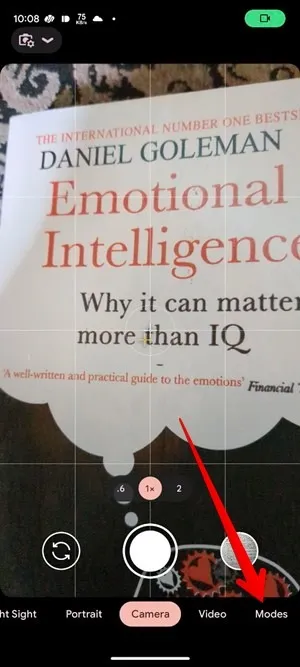
Seleziona Obiettivo , punta la fotocamera verso l’immagine, quindi tocca il pulsante di scatto.
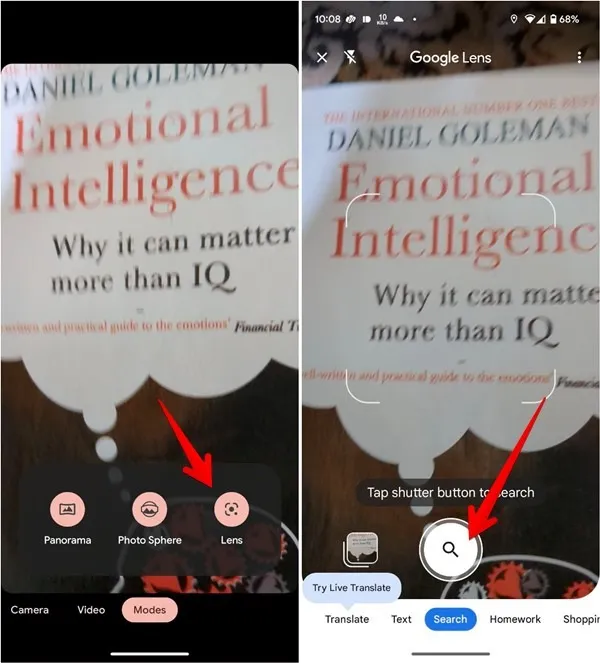
Tocca un punto qualsiasi del testo evidenziato e trascina le barre di selezione per regolare la selezione del testo. Premere su Copia testo per estrarre il testo.
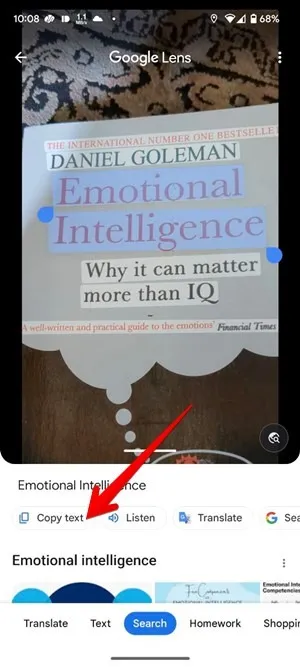
Estrai testo con Google Foto
Supponiamo che tu stia esaminando le tue foto nell’app Google Foto e trovi un’immagine da cui desideri estrarre il testo. Ci vuole un po’ di tempo per aprire Google Lens dall’app Google (o dalla schermata iniziale) e trovare l’immagine.
Per fortuna, Google Lens è integrato nell’app Google Foto preinstallata sulla maggior parte dei telefoni Android. Avvia l’app e apri la foto con il testo che desideri copiare.
Tocca l’ icona Obiettivo e attendi che evidenzi il testo nell’immagine. Molte foto potrebbero già avere il pulsante Copia testo .
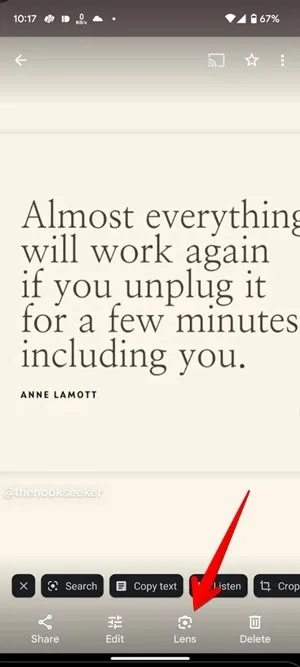
In alternativa, tocca il testo nell’immagine e trascina le maniglie per selezionare il testo. Infine, premi su Copia testo per salvare il testo estratto negli appunti del tuo telefono.
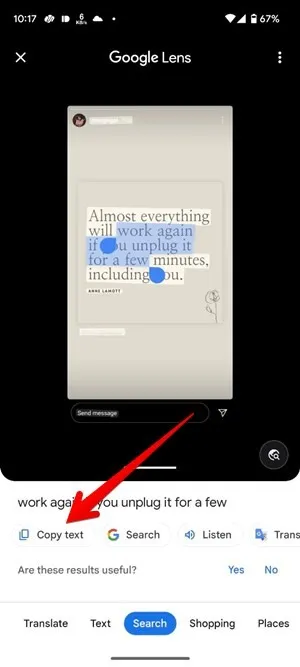
Estrai testo online utilizzando l’app Chrome
E se trovassi un’immagine online da cui vuoi estrarre il testo? Invece di acquisire lo screenshot e utilizzare i metodi sopra indicati, puoi eseguire l’estrazione direttamente dal browser Chrome per dispositivi mobili.
Nel browser Chrome del tuo telefono, vai all’immagine. Premi a lungo sull’immagine e seleziona Cerca immagine con Google Lens .
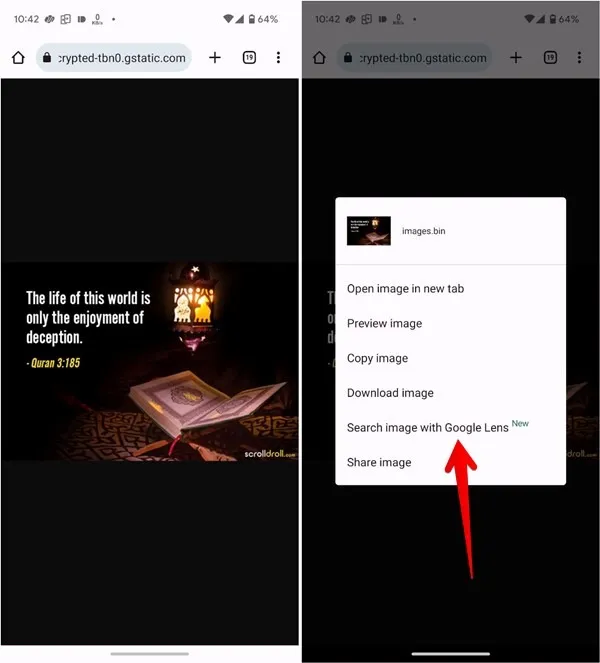
Tocca il testo evidenziato nell’immagine, selezionalo e premi Copia testo nella parte inferiore.
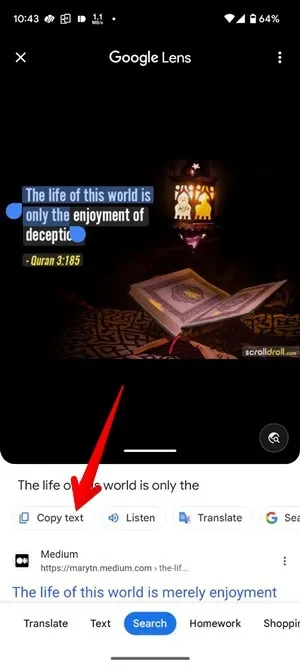
Estrai testo dalla schermata recente (solo telefoni Pixel)
Apri l’immagine nell’app di cui desideri copiare il testo. Ad esempio, un’immagine su Instagram. Quindi, apri la schermata App recenti sul telefono scorrendo verso l’alto dal basso (se utilizzi la navigazione tramite gesti) o premendo il pulsante App recenti (per la navigazione tramite pulsanti).
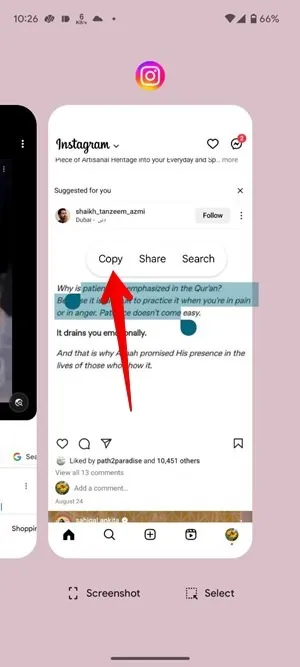
Nella schermata App recenti, premi a lungo sul testo nell’immagine, sposta le maniglie per selezionarlo, quindi premi il pulsante Copia . Se non riesci a copiare il testo e il tuo telefono seleziona invece l’immagine, tocca il pulsante Obiettivo quando viene visualizzato il piccolo menu.
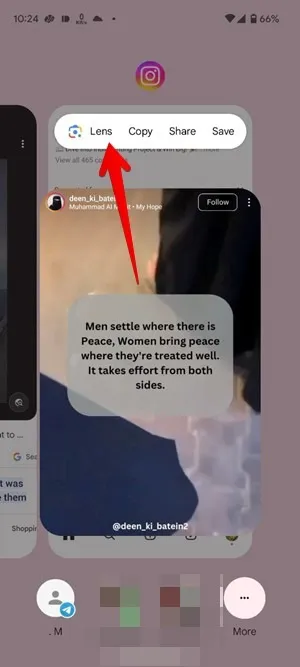
Lens evidenzierà il testo. Tocca il testo evidenziato, trascina le barre di selezione per selezionare il testo desiderato, quindi premi il pulsante Copia testo .
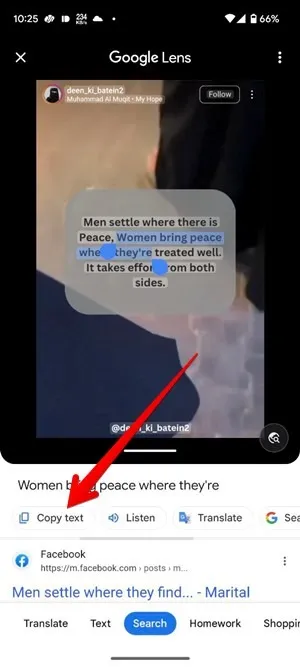
Estrai testo con Google Keep
Anche l’app per prendere appunti di Google, Google Keep, ha una tecnologia OCR integrata. Se Google Lens non riesce a rilevare il testo in un’immagine, prova il metodo descritto di seguito.
Installa e apri l’ app Google Keep sul tuo telefono Android. Tocca l’ icona + in basso per creare una nuova nota. Tocca l’ icona + all’interno della nota e seleziona Aggiungi immagine . Quindi, carica l’immagine da cui desideri estrarre il testo.
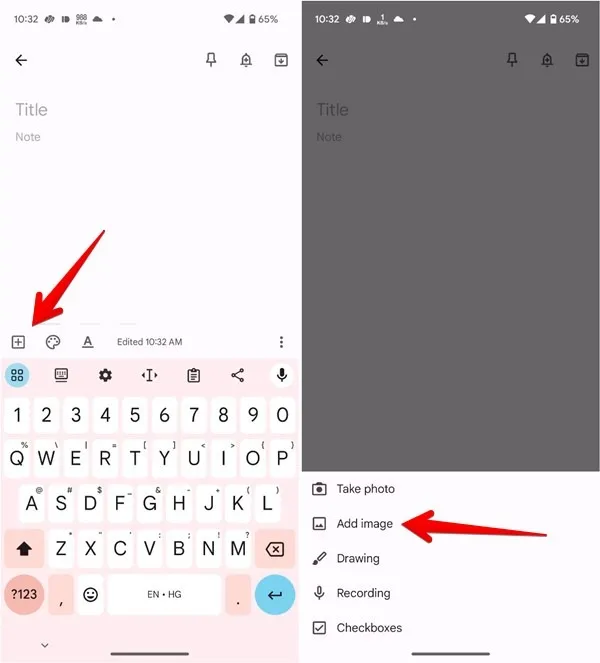
Una volta aggiunta l’immagine alla nota, tocca l’immagine. Premi sull’icona a tre punti in alto a destra e seleziona Prendi il testo dell’immagine dal menu.
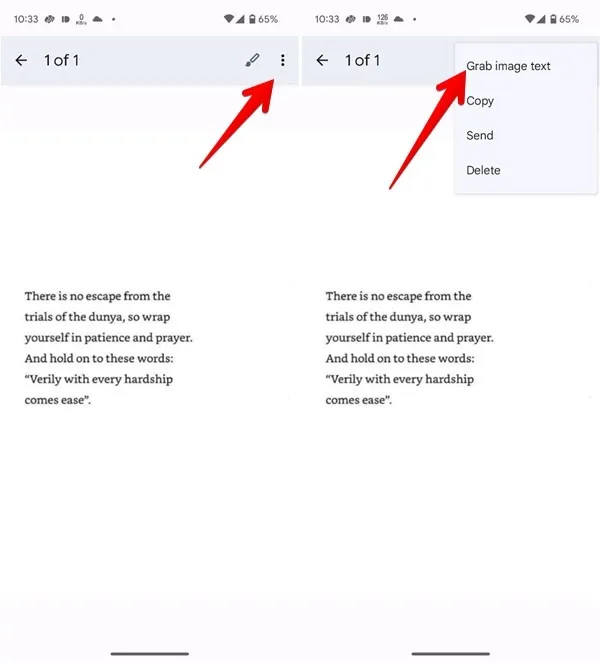
Tocca il testo, trascina le maniglie per selezionarlo, quindi scegli Copia dal menu per inserirlo negli appunti.
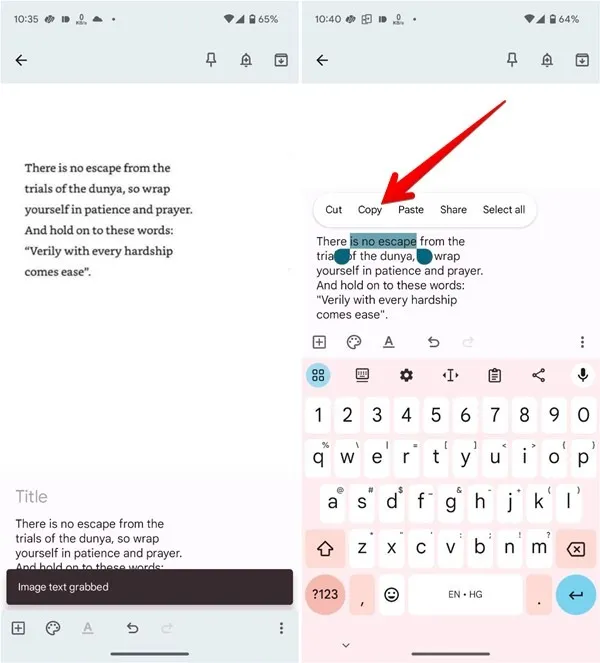
Scatena la potenza del tuo telefono
Ora che sai come estrarre il testo da un’immagine sul tuo telefono Android, potresti voler espandere le tue conoscenze e imparare come identificare i caratteri nelle immagini . Inoltre, scopri come scansionare i codici QR dalle immagini direttamente dal tuo telefono cellulare.
Tutte le immagini e gli screenshot di Mehvish Mushtaq.



Lascia un commento